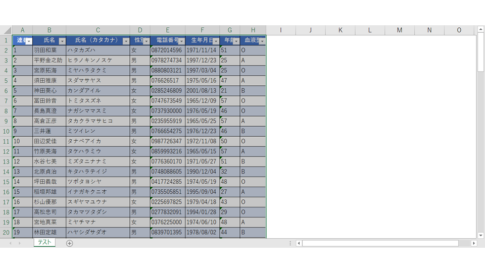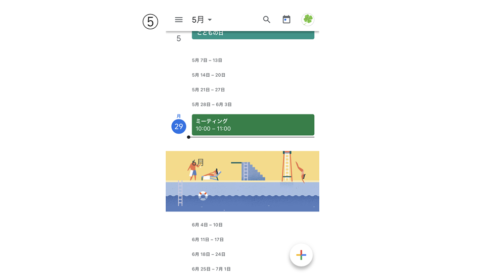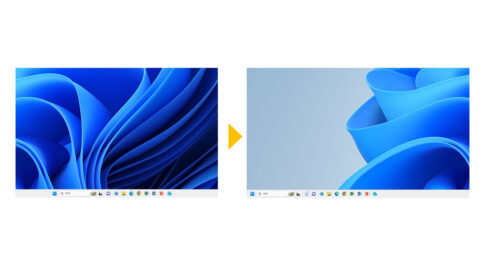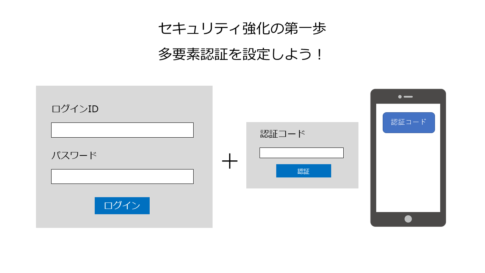こんにちは、皆さん!今日はWindowsでウィンドゥを右左自由自在に動かす方法についてお話ししたいと思います。
この方法はとても便利です。特にディアルディスプレイや大きいディスプレイを使用している方に必須のテクニックです。
作業効率を上げるのに役立ちますので、ぜひ確認してください!
ウィンドゥを左右上下に動かす
ウィンドを左右に動かしたい時は、動かしたいウィンドゥを選択します。
「Windowsキー」 + 「←」 画面右に寄せる
「Windowsキー」 + 「→」 画面左に寄せる
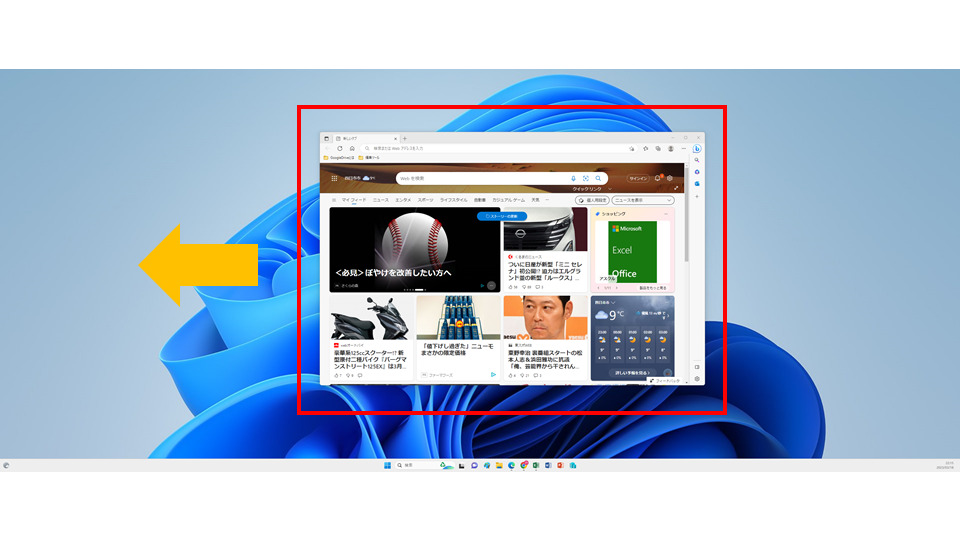
すると、ウィンドゥが画面の半分に合わせて移動します。
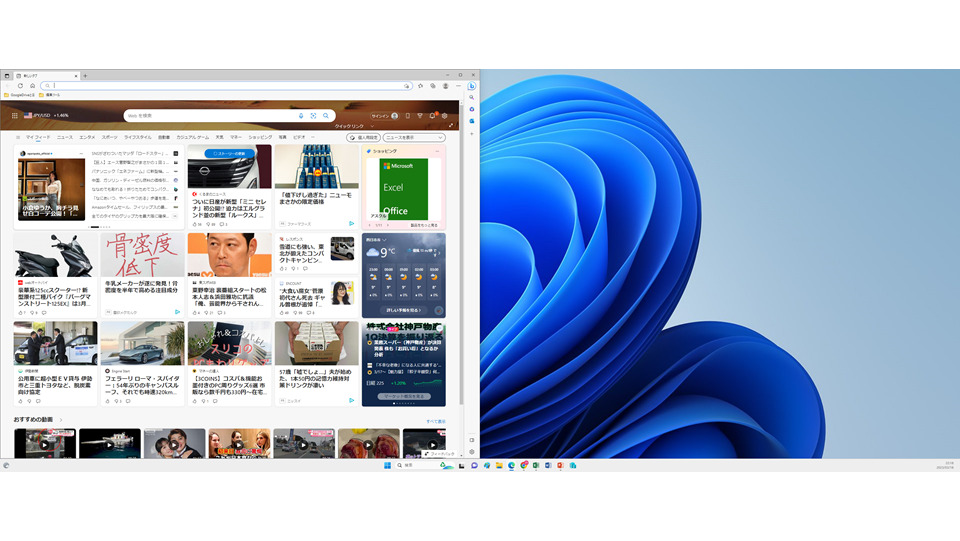
次に、もう一つのウィンドゥを選択します。Wordを選択します。
同じようにWindowsキーと矢印キー(←または→)を同時に押します。すると、ウィンドゥが画面のもう半分に合わせて移動します。
これで、二つのウィンドゥが画面を分割して表示されます。これはマルチタスクや比較などに便利ですね。
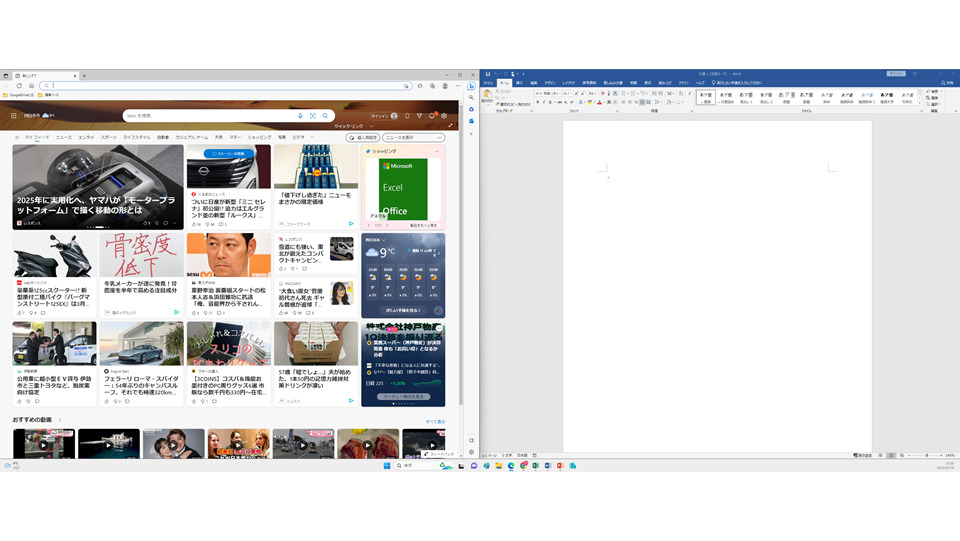
さらに、もっと細かくウィンドゥを調整したい場合はどうすればいいでしょうか?
例えば3分割や4分割にしたい場合、その場合は
「Windowsキー」+「↑」 または「↓」を同時に押します。
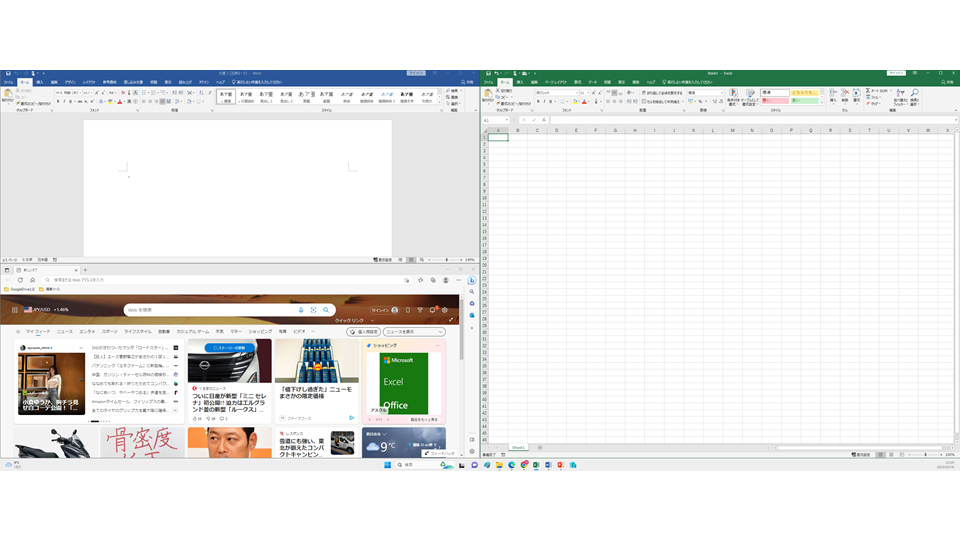
4つまでのウィンドゥを画面上で自由自在に配置することができます。
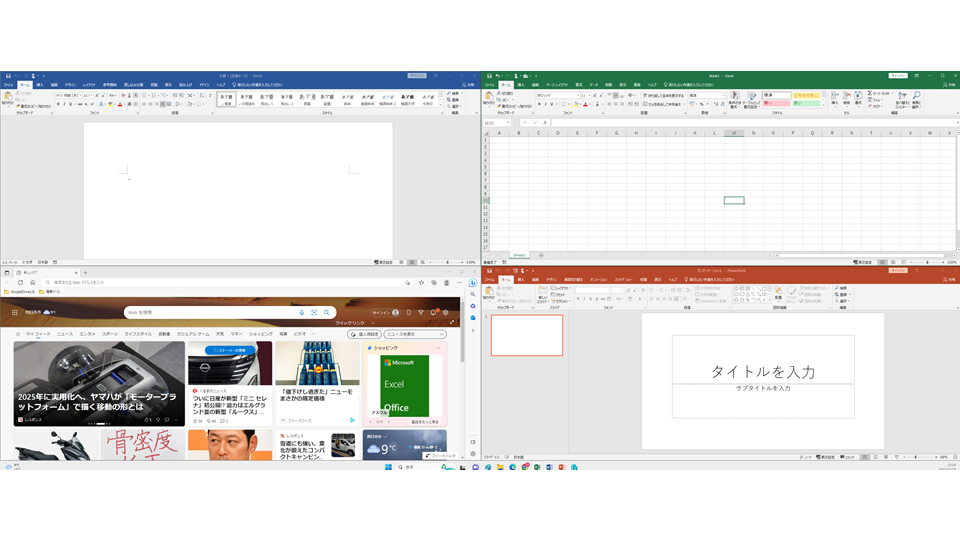
さいごに
以上がWindowsでウィンドゥを右左自由自在に動かす方法でした。ショートカットキーを覚えればマウスで動かす必要もなく素早く画面にピッタリの大きさに移動します。大きいモニターや複数のモニターを利用している方にとって必須のショートカットキーです。覚えてパソコン作業の時短に繋がれば幸いです。